Module Item connecté à l'IFC
Pour plus d'informations sur la façon de personnaliser l'interface de la synthèse des items, veuillez lire Modifier l'interface utilisateur dans la synthèse des articles.
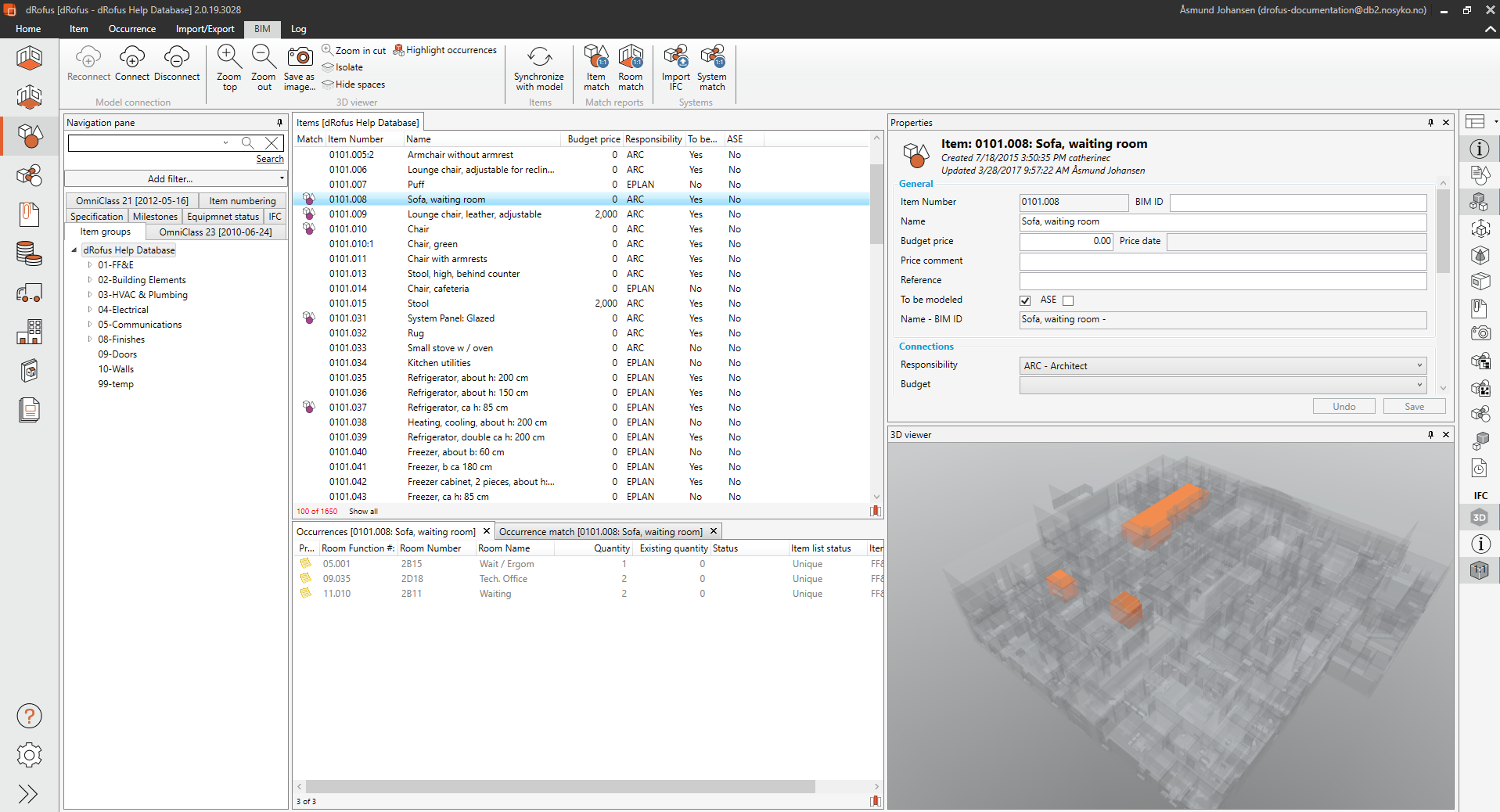
Pour voir les options IFC pour l'aperçu des items, allez dans l'onglet BIM dans le menu supérieur ;

Connection Maquette
Reconnection: Vous connecter avec la dernière maquette IFC utilisé.
Connecter: Connectez-vous à n'importe quelle maquette disponible, qu'il soit stocké sur le serveur de maquettes ou en local.
Déconnecter: Se déconnecter des maquettes IFC
Visionneuse 3D
Zoom haut : Effectue un zoom sur l'objet sélectionné et le montre d'en haut.
Zoom arrière : Rétablir la vue d'origine
Enregistrer en tant qu'image : Enregistre la vue actuelle sous forme d'image
Zoom avant coupé : Effectue un zoom sur l'occurrence sélectionnée
Isoler : Affiche/masque tous les objets autres que celui que vous avez sélectionné
Masquer les espaces : Affiche/masque les espaces dans la maquette
Items
Synchroniser avec la maquette: Synchronise l'item sélectionné avec l'objet IFC lié.
Rapports de correspondance
Correspondance d'Item: Affiche un rapport sur les items qui sont liés à des objets.
Correspondance de pièce: Affiche un rapport sur les pièces qui sont liées à IFCSpaces.
Réseaux
Import IFC: Importe des réseaux et des composants de l'IFC. Pour plus d'informations sur les imports IFC, voir
Correspondance Réseaux: Indique les réseaux qui sont liés aux réseaux de la CFI.
De la même manière que pour la vue d'ensemble de la pièce, la vue d'ensemble des items sera en mode d'affichage IFC lorsque vous êtes connecté à une source IFC. .
Sous chaque groupe d'éléments, tous les items apparaissent comme d'habitude dans ce groupe. Une icône indique si l’item est dans la maquette ou non :
Lorsqu'aucune icône n'est affichée, cela indique que l’item ne se trouve pas dans la maquette ou qu'il n'est pas marqué Pour être modélisé. | |
 | L'item est dans la maquette et est lié à l'item dans dRofus. |
Dans la liste des panneaux, vous verrez également quelques options supplémentaires lorsque vous êtes connecté à une maquette IFC;
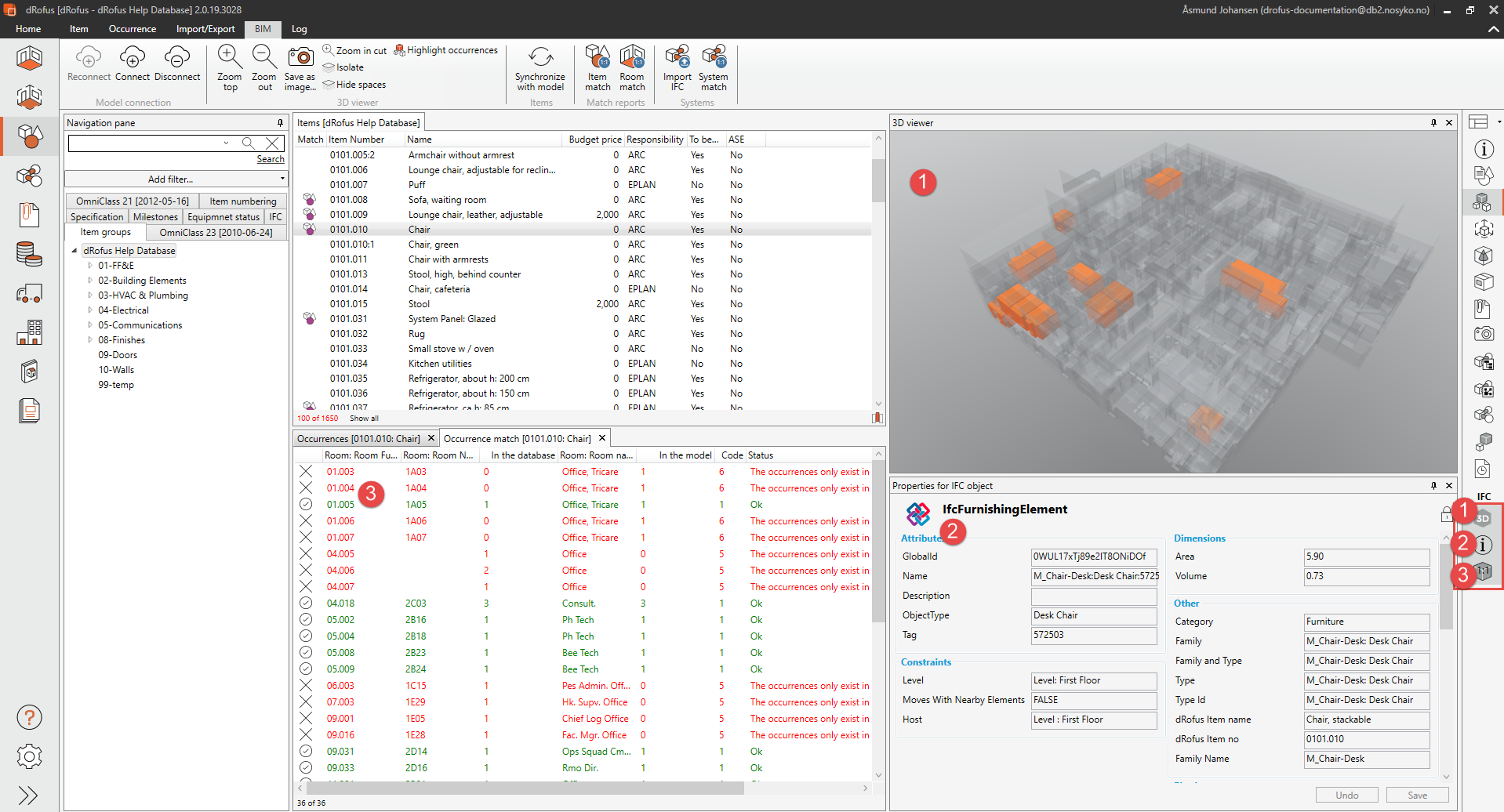
3D : Affiche/masque le panneau de visualisation 3D
Propriétés de l'objet IFC : Afficher/masquer les propriétés de l'objet IFC
Correspondance des occurrences : Affiche une comparaison des occurrences dans dRofus et dans la maquette IFC.
La quantité d'occurrences correspond à la quantité dans l'espace IFCS et le type lié.
Il existe des écarts de quantités entre les occurrences planifiées et la quantité d'objets dans l'espace IFCS pour le type lié.
Vous pouvez activer la vue 3D à partir du menu Items> IFC> Show 3D viewer. Si vous mettez en surbrillance un élément et qu'il existe des données représentatives sur celui-ci, ou sur l'une des occurrences, celles-ci seront affichées dans la fenêtre de vue 3D.
.png)